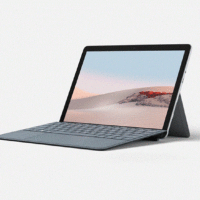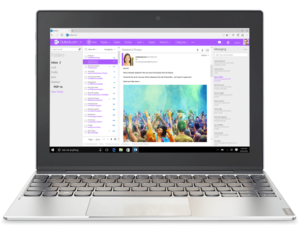スマホの画面は小さいから、もっと大きな画面で動画が見たい!
始めてタブレットを購入するから、すごく安いタブレットってなんか不安。
そんな方におすすめのタブレットがあります。
あると便利なタブレット

スマホでも、ノートパソコンでもないタブレット。
タブレットって何に使うの?それって便利なの?
タブレットってとても便利なんですよ!
スマホより画面が大きいので、動画や電子書籍を観るのに最適。
また、ノートパソコンより起動が早く、軽いのでスマホと同じ感覚で利用できます。
つまり、スマホとノートパソコンのいいとこどりなんです。
特に動画を観たり、ネットサーフィンを頻繁に行う方にはおすすめです。
動画やネットサーフィンだけじゃない!仕事でもつかえるタブレット

でも、動画やインターネットだけをやるためにタブレットを購入するのはもったいない!
もっとタブレットの活用方法はないの?
実はタブレットは、ノートパソコンと同じように使えるものがあるんです。
パソコンと同じように使えるってどういうこと?
と思うかもしれません。
Officeアプリが入っていれば、Word、Excelが使えます。
だから、文書作成したいとき
仕事の文書を修正したいときにも使えるんです。
つまりセカンドパソコンという使い方。
出張や旅行でのメールチェックや、文書修正・作成もできる
軽いタブレットはいかがですか?
タブレットとノートパソコンで迷っている方はSurface Go2がおすすめ
 Surface Go2はMicrosoftが販売しているタブレット。
Surface Go2はMicrosoftが販売しているタブレット。
このタブレット、東京都渋谷区が子供たちに配布するタブレットとして導入することを決めたことで話題になりました。
だから、Surface(サーフェス)という名前を聞いた事があるかもしれません。
Surfaceが他のタブレットと違うところは、Windowsを開発したMicrosoftが販売しているタブレットで、
使われているOS(オペレーティングシステム)はWindows10というところ。
つまりパソコンと一緒。
だから、パソコンを使ったことがあれば誰でも使えるタブレットです。
でも、そのSurfaceのOSは【Sモード】という設定になっています。
Sモードは信頼性の高いセキュリティと高速起動のパフォーマンスに特化したモード。
通常モードとの違いは、Windowsストアアプリのみ使用できて
フリーソフトやデスクトップアプリなどがインストールできないというところ。
ですが、いつでも無料でSモードは解除できるので
パソコンと同じWindows10の通常モードで使うことも可能です。
パソコンと同じように使用できるので、キーボードをセットでつけるとほぼパソコンです。
そしてOffice搭載モデルがあり、WordやExcelを使うことができます。
画面が10.5型と小さめで、重さが本体544g、キーボードカバー245gなので
キーボードカバーをつけても約800gと、とても軽量です。
タブレットにしようか、ノートパソコンを買おうか迷っている方は
タブレットとしても使用でき、ノートパソコンとしても使用できる
Surface Go2がおすすめなのです。


Surface Go2レビュー

Suface Go2を実際に触ってみると、ほぼノートパソコンです。
最初発売したときは、キーボード部分が薄いので「たわむ」と言われていました。
ですが、新しく発売されたGo2はそのたわみも解消され快適にキーボードを打つことができます。

キーボード部分です。
ノートパソコンと同じで、キーの高さが低くなっています。

キーボード部分が薄いので、ノートパソコンより軽いのでしょうね。

タッチペンを付けているところ。
タッチペンでも操作できます。
Surface Go2は動作も遅くなく、動画やOfficeを使うには十分です。
Surface Go2スペックと金額
 |
|
価 格
【Microsoft Store 限定商品】
|
¥79,332(税込、送料込)購入はこちら 
 ※まとめ買い価格でSurface本体+キーボードの価格 ※まとめ買い価格でSurface本体+キーボードの価格
|
|
プロセッサ:Intel® Pentium® Gold Processor 4425Y
ディスプレイ:10.5インチ
ストレージ:eMMCドライブ 64GB
メモリ:4GB
本体サイズ:245 mm x 175 mm x 8.3 mm
重さ:544g(カバー含まず)
ソフトウェア:Windows10 HOme(Sモード)
Office Home and Business2019
|
SurfaceはWi-FiモデルとLTEモデルがあります。
LTEは携帯電話用の通信回線つまり、スマホで使用する5Gとか4Gの回線を利用するので
インターネットに接続するために別途料金がかかります。
Wi-Fiは良く利用される無料回線です。
家の中にインターネット回線を引いていて、無線で接続する方は
Wi-Fiを利用していると思います。だからタブレットもWi-Fiがおすすめ。
スペックによって金額が変わりますが、動画をみたり、メールやOffice(Word、Excel)を行うなら一番安いスペックでも問題なし!
ただ、アプリやデータを沢山保存したい方はストレージ128GBを選択してください。
キーボードやタッチペンをまとめて買うと安くなります。
キーボードを付けるとノートパソコンになり、文字入力が楽なのでキーボードをセットで購入することをおすすめします。
Surfaceを購入するならマイクロソフトストアで購入するのがおすすめ
なんと、Microsoft Store 限定のSurface Go2には最初からOfficeが付いているモデルがあるのです。
Sufaceには、
- Office Home & Business 2019 (永続版) がアプリで付いているモデル
- Office無しモデル
- Office365(毎年使用料金を支払ってOfficeを使用する)モデル
と3つのモデルがあります。
通常、SurfaceのOffice無しモデルに、Officeアプリを追加すると別途料金がかかります。
でもMicrosoft Storeでは、Office無しモデルに追加料金なしで
Officeが付いているモデルがあるのです!
つまり、Officeが実質無料!
これはありがたいですよね。
【Microsoft Store限定】
Surface Go2 Office Home & Business 2019 (永続版) モデル
まとめ
Microsoftで本体と、OSを一括で作っているだけあって使用感は安定しているSurface
Microsoftというブランドにひかれて購入する方も多いんですよ。
それくらい信頼できる会社なんですよね。
私はandroidのタブレットやiPadなども利用したことがありますが
androidタブレットはどうも安定していない!というのが個人的感想。
しかも動作が遅く感じます。
iPadは安定感、動作とすごくいいのですが
Officeを利用したい場合は別購入しないといけないので、どうしても金額が高くなってしまいます。
そんな中MicrosoftのSurfaceは金額、安定感、動作とどれも申し分ないので
始めてタブレットを購入したい方や、セカンドパソコンが欲しい方には持ってこいです。


セカンドパソコンのおすすめ機種2つをレビュー
どのパソコンが気になるかな?
インテルのCPU「Atom」が生産終了
となり、低価格の10.1インチ以下のモバイル
ノートパソコンが無くなってきています!
低価格で購入するなら今ですよ!
1位のレビューはこちら
2位 ASUS TransBook Mini T102HA 型番:T102HA-128S
| OS |
Windows 10 home (64bit) |
| CPU |
インテル® Atom™ x5-Z8350 プロセッサー |
| メモリ |
4GB |
| ディスプレイ |
10.1インチ |
| ストレージ |
128GB |
| アプリ |
Office Mobile |
| 無線機能 |
IEEE802.11a/b/g/n/ac 、 Bluetooth 4.1
|
| インターフェース |
USB、microUSB、Micro HDMI |
| バッテリー稼働時間 |
約12時間 |
| 重量 |
キーボード装着時:約790g
|
ASUSパソコンおすすめレビュー
こちらはキーボードがタブレットのカバーのようになっていて、ノートパソコンと言うよりも「タブレットにキーボードが付いている!」という形のパソコンです。
機能的にはセカンドパソコンとして条件を満たしていますので安心して使えますよ。
デザイン、バッテリー稼働時間が長く、重量も1kg以下と持ち運びに便利です。
大きさもB5サイズぐらいなので、気軽に持ち運ぶにはピッタリの一台ですよ。
ただ、画質が荒い印象を受けます。文字を見ると荒さが目立ちますが、動画を見てる分にはさほど気にならないです。
2in1タイプで脱着が簡単なキーボードになっているので、キーボードを外してタブレットとしても使用可能なのが便利に使えます。
アプリをある程度入れたい方は容量が64GBでは少ないので、できれば128GBあったほうが安心です。
主要パソコンとしてがっつり使うと、物足りないです。ですがセカンドパソコンとして外出先で使う程度なら満足して使用できる一台。
安さと重量で選ぶならこの機種がおすすめ!
キーストローク(キーの沈込み)が1.5mmで、パソコンのサイズが小さい割りにキーボードは押しやすいです。
3位 HP x2 10-p000
セカンドパソコンの3位はこちら HP x2 10-p000
自由なスタイルで使える!
変幻自在のモバイル・ノートPC
| OS |
Windows 10 home (64bit) |
| CPU |
インテル® Atom™ x5-Z8350 プロセッサー |
| メモリ |
4GB |
| ディスプレイ |
10.1インチ |
| ストレージ |
64GB (eMMC) |
| アプリ |
Office Mobile |
| 無線機能 |
IEEE802.11a/b/g/n/ac 、 Bluetooth 4.2
|
| インターフェース |
HDMI マイクロ出力端子×1、USB3.1×1、USB2.0 Type-C™×1 (電源オフUSBチャージ機能対応) 、ヘッドフォン出力/マイク入力コンボポート×1 |
| バッテリー稼働時間 |
10時間30分 |
| 重量 |
タブレット本体:約596g、キーボード装着時:約1.07kg
|
hpパソコンのおすすめレビュー
セカンドの【ノートパソコン】としての機種としてはこちらが一番おすすめ。
キーストローク(キーの沈込み)が1.5mmと10.1インチ以下のパソコンの中では深く押しやすくなっています。
また、バッテリー稼働時間も10時間を超えるので、予備のバッテリーや充電ケーブル無しでも十分使えますよ。
パソコンを携帯するのはいいけど、バッテリーまで携帯すると荷物としてかさばるし、重くなってしまうのでバッテリーが長時間持つというのはすごく重要です。
Atomも速度は問題なく、インターネットを見たり、Officeでの作業、動画視聴は難なく行えますし、使い勝手のいい一台と言えるでしょう。
重量も1.07kgと軽いので持ち運びもすいすいですが、キーボードを外してタブレットとしても使用可能なのでタブレットだけで持ち歩くのもおすすめですね。
カメラもイン(前)とアウト(後)と両方付いているので、旅行などでの写真撮影でも便利に使えます。
金額も安く抑えられおすすめの一台です。
購入はAmazonで!HP x2 10-p000
CPUがAtomモデルは今無くなってきています。
また金額が安い10.1インチのタイプも少なくなっているので
もうすぐ無くなるので購入するならお早めに~
2018年おすすめセカンドPCランキングサイトはこちら
今回はセカンドパソコンについての購入方法について解説します。
セカンドパソコンとは?
メインではなく、あくまでもセカンドパソコン(2台目)として使うことを目的としたパソコンです。
つまり自宅にいつも使っているパソコンがあって
でも外出するときにちょこっと作業したい!
そんなときにおすすめの一台をご紹介します。
持ち出すことを前提としています!
出張や旅行!ちょっとした外出に使いたいね。
ノートパソコンの選び方とはちょっと変わるから
しっかりチェックしてね。
すぐにセカンドパソコンのおすすめベスト3を見た方はこちら
セカンドパソコンを購入する目的は?
家にパソコンがあるならセカンドパソコンは必要?
そう思うかもしれません。
今回は「外出先で使うパソコン」です。
使い方としては・・・
- 外出先でインターネットを見たり、ブログの更新を行いたい
- 外出先でメールをチェックしたい
- 外出先でちょっとした資料(見積、レポート、文書)を修正したい
- 出張や旅行に持って行きたい
このような状況で重宝する一台をご紹介します。
本格的な作業は家にあるパソコンで!ということを前提にしていますので
スペックも家パソコンとはちょっと違ってきますよ。
セカンドパソコンの必要スペックはこれ!ココを重視する
セカンドパソコンは毎日使うことを前提としていません。
ですからスペックもそれほど高くないもの。
そして、重視するのは価格です。
あまり使わないパソコンに沢山お金を掛ける必要は無いのです。
メインのパソコンはそれなりにお金をかけて
セカンドパソコンは安価なものを選択するのがベスト。
メールチェックや、Office関連のソフトを使うならこのスペックがあれば安心です。
| CPU | Atom x5-Z8350(Cherry Trail)
1.44GHz/4コア | | | |
| メモリ | 4GB | | | |
| ストレージ容量 | eMMC:64GB | | | |
| OS | メインパソコンと同じものが良い | | | |
| 液晶 | 10.1インチ以下 | | | |
| 重量 | 1㎏以下 | | | |
CPU:Atomとはインテル社製で、モバイルパソコン用に開発された省電力CPUです。モバイル用の「Coreプロセッサー」が性能が上になりますが、インターネット・メールや、書類の修正などの作業はAtomの性能で十分です。
メモリ:パソコンの動作速度を考えると最低4GBはあった方が良い
ストレージ容量:作業中のファイル以外は基本的に外部メディア(USBメモリなど)に保存するという使い方がいいので容量は少なくてOK
OS:アプリやファイルの互換性を考えて、自宅がMacならiOS。windowsなら、同じwindowsを選ぶのが良い。
液晶サイズ:10.1インチ以下がおすすめなのはOfficeを購入しなくて良いからです。その分金額が安く抑えられます。
(液晶については後で詳しく書いているのでそちらを参照)
そして10.1インチ以下はパソコンサイズが小さいのでカバンに入れて持ち運びやすいサイズです。
重量:持ち運びを前提している為なるべく軽い方がいい!1kg以下が理想
そして価格は5万円以下で探すのが良いでしょう。
Officeアプリを無料で使おう(Office Mobile)
セカンドパソコンの液晶サイズを10.1インチ以下に抑える理由は、ディスプレイが10.1インチ以下だとMicrosoftのモバイル用Office(OfficeMobile)が無料で使えるからです!

【Office Mobileを使う為の条件】
- 10.1インチ以下の液晶であること
- マイクロソフトアカウントを取得すること
この2点。
※注意点※無料のマイクロソフトアカウントで利用できるのは、基本的な編集機能に限定されます。
詳しくはこちらのMicrosoft公式サイトにある「Office Mobile」のページ  で確認
で確認
Officeアプリの有り、無しで当然パソコンの金額が変わります。
価格を抑えるなら、なるべく無料で使用できるようにしたいですね。
また、セカンドパソコンなのでOfficeも無料で使える機能で十分ですよ。
持ち運びできるパソコンの種類は2つ。
持ち運びできるパソコンは、2種類あります。
昔からある『ノートパソコン』と、最近聞くようになった『タブレットPC』です。
タブレットPCはいわゆるパソコンと言うよりは「タブレット」です。
タブレットPCは「タブレットをパソコンのように使う!」と考えてください。
『ノートパソコン』『タブレットPC』は同じことが出来るので、その線引きが難しいですが、わかりやすくまとめてみました。
| 種類 |
OS |
キーボード有無 |
ディスプレイ |
| ノートパソコン |
windows10 |
有り
|
画面タッチで操作できない
|
| タブレットPC |
Windows10
Android
|
無し
キーボード取付可能
|
タッチパネル式
(画面タッチで操作ができる)
|
10.1インチのパソコンは、ほとんどタブレットPCになります。
『タブレットPC』には、『ノートパソコン』の機能を持った2in1PCというタイプがあります!
「2in1PC」にもタイプがあり、そのタイプは2つ。
2in1PCのタイプ
★コンバーチブルタイプ
|
「コンバーチブル型」は液晶部分とキーボードが分離しない2in1PCです。
ヒンジ部分(ディスプレイとキーボードのつなぎ目)が360度回転できるので、通常のノートパソコンのような見開きはもちろん、キーボードを360度折り返せばタブレットとしても利用できます。
|
| メリット |
ディスプレイを好きな角度で開くことができる。
タブレットとしても使用できる。
|
| デメリット |
キーボードを360度折り返してタブレット型にすると
セパレートタイプより重量が重い。
|
★セパレートタイプ
|
セパレート型は液晶部分とキーボード部分が分離する2in1PCです。
つまりキーボードを取り外すとタブレットとして利用できます。
|
| メリット |
ディスプレイとキーボードが分離できるので軽量のタブレットとして使用できる。 |
| デメリット |
取り外したキーボードの置き場所に困る |
『使用するならどんなタイプがいい?』
と、悩まれるかもしれません。
外出先で使うということが前提なので、用途に合わせて軽くなるほうがいいでしょう。
私のオススメはタブレットとして使用する時に軽い、『セパレートタイプ』がおすすめ。
外出先でインターネットへ接続する場合はどうすればいいの?
通常、家にいるときはWi-Fiを使用してインターネットを行いますが、外出するとインターネットに接続できなくなります。
インターネットに接続するためには、パソコンにLTEの機能が必要になります。
その機能を搭載しているのが、LTEモデルと呼ばれるものです。
LTEと言うインターネットの回線はスマホが外でインターネットに接続する時と同じ回線です。
格安スマホや、携帯電話の会社が販売している「SIMカード」を購入して装着することで、ノートパソコン・タブレットがどこでもインターネットに接続することが出来るようになります。

最近は『格安SIMカード』が販売されているので搭載しているほうがいいかも!
と思うでしょうが、LTEモデルを選択するとパソコンの価格が1万円ほどUPするので金額を抑えるためにLTEは無しを選択した方がいいでしょう。
外出時にインターネットをしたい方はスマホのテザリング機能を使用しましょう。
小さいパソコンだからこそチェックしてほしいポイント!
こちらで紹介しているセカンドパソコンは画面が小さく、軽くて持ち運びが便利な商品です。
そこで是非、確認してもらいたいのがキーボード。
何故か?と言うと、『画面が小さい=キーボードも小さい』からです。
そして軽さを重視しているパソコンなので、キーボードが薄くなります。
つまり、キーボードのキーストローク(キーを押したときの沈み込む深さのこと)が、デスクトップパソコンや15インチのノートパソコンと違い、すごく浅くなっているのです。
キーの沈み込みが浅いとキーを押した感覚が薄く、タイピングミスをしやすいという点があるので、出来ればキーの沈み込みが深いものがおすすめ。
サイズが10.1インチのパソコンであれば「1mm」以上のキーの沈み込みがあるほうがいいです。
デスクトップパソコンからパソコンを触りはじめ、長年パソコンを使用して来た方は深いキーボードに慣れているので、キーは沈み込むものが使いやすいでしょう。
ですがスマホを良く使い、スマホの平なキー操作に慣れている方はあまり気にしなくていいかもしれません。

キーボードのキーストロークについては、ほとんどの場合、メーカーの機種紹介ページのところに書かれています。
おすすめセカンドパソコンベスト2!プラス1
ノートパソコン、タブレットPC
両方のおすすめをご紹介します。
格安2in1パソコン
 |
- OS:Windows 10 Home 64ビット版
- 液晶サイズ:10.1 インチ
- セパレートタイプ、スタンド型
- CPU:インテル® Atom™ x5-Z8350 プロセッサー
- ストレージ:128GB (eMMC)
- メモリ容量:4GB
- ドライブ:無し
- 統合ソフト:Office Mobile + Office365サービス
- 重量:約790g
- バッテリー稼働時間:約12.5時間
|
| メーカー |
型番 |
金額 |
おすすめ度 |
| ASUS |
T102HA-128S |
¥ 37,600(Amazon価格) |
★★★★★ |
|
Word、Excel、インターネット、メールなどを行うための十分なスペックを搭載。
重量が1kgを切るパソコンで持ち運び楽々!バッテリー稼働時間も長く、ストレージも128GBと10.1インチの中では容量が大きいので、アプリを沢山いれたいかたにおすすめ。
バッテリー稼働時間が長い、重量が軽い、金額が安いと三拍子そろったパソコン。
|
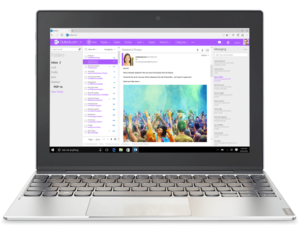 |
- OS:Windows 10 Home 64ビット版
- 液晶サイズ:10.1 インチ
- セパレートタイプ、自立型
- CPU:インテル® Atom™ x5-Z8350 プロセッサー
- ストレージ:64GB (eMMC)
- メモリ容量:4GB
- ドライブ:無し
- 統合ソフト:Office Mobile
- 重量:約1.02kg
- バッテリー稼働時間:約11.3時間
|
| メーカー |
型番 |
金額 |
おすすめ度 |
| Lenovo |
80XF0007JP |
¥ 37,600(Amazon価格) |
★★★★ |
|
我が家で主人がセカンドPCと使用しているパソコン。
Word、Excel、インターネット、メールをやるには十分のスペックで、使い心地はとても良くておすすめ。
重量が約1kgと軽く、バッテリー稼働時間も長いので長時間の外出時に使用しても便利に使えます。2017年モデルなので金額も超お手頃で魅力的な一台。
バッテリー稼働時間、重量、金額で見るとこの機種がイチオシ!
|
|
購入はこちら
レビューはこちら
どちらの機種もキーボードが
しっかりしているタイプなのでおすすめです。
格安タブレットPC
 |
- OS:Windows 10 Home 64ビット
- 液晶サイズ:10.1 インチ
- セパレートタイプ、スタンド型
- CPU:インテル® Atom™ x5-Z8350 プロセッサー
- ストレージ:64GB (eMMC)
- メモリ容量:4GB
- ドライブ:無し
- 統合ソフト:office無し
- 重量:タブレット本体:約590g、キーボード装着時:約930g
- バッテリー稼働時間:約6.6時間
|
| 販売店 |
型番 |
金額 |
おすすめ度 |
| ドスパラ |
DG-D10IW3SLi |
¥32,238(税込) |
★★★★ |
|
格安のタブレットPC!液晶保護シールは最初から張り付け済みです。
タブレットはノートパソコンと違い、バッテリー稼働時間が短いので長時間使用しない方におすすめ。
キーボード装着時でも重量が1kg以下と軽く。タブレット単体でも使用できるので用途に合わせて使い分けができます。
基本構成ではキーボードが付いていないので、周辺機器の「Bluetoothキーボード」選択してください。
|
購入はこちら
タブレットPCは価格が安いものが
多いので、購入しやすいですよ。
セカンドパソコンで一番おすすめするのは
Lenovo Ideapad Miix 320
価格が4万円代と安いので、動作は?使い勝手はどうなのか?気になるところですね。
このパソコンは我が家で使用しているので詳しくレビューします!
※Lenovoの2017年のモデルになるので、在庫がなくなり次第販売が終了してしまいます!
購入したい方はお急ぎくださいね。
我が家の主人使用のパソコン!
実際使ってみての感じをお伝えします。
1位 Lenovo Ideapad Miix 320
おすすめ1位のLenovo Ideapad Miix 320(80XF0007JP)
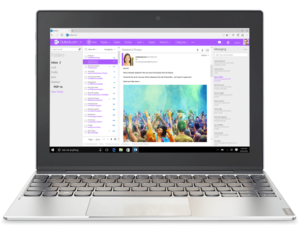
Amazon価格 ¥33、814
| OS |
Windows 10 home (64bit) |
| CPU |
インテル® Atom™ x5-Z8350 プロセッサー |
| メモリ |
4GB |
| ディスプレイ |
10.1インチ |
| ストレージ |
64GB |
| アプリ |
Office Mobile |
| 無線機能 |
IEEE802.11ac/a/b/g/n、 Bluetooth 4.1
|
| インターフェース |
USB3.0、USB2.0、Micro HDMI |
| バッテリー稼働時間 |
約11.3時間 |
| 重量 |
キーボード装着時:約1.02kg
|
Lenovoパソコンおすすめレビュー
タブレットとしても、ノートパソコンとしても使える1台。
セパレートタイプの自立型。
自立型というのは、支え無しで画面を固定できるタイプのこと。
おすすめ2位になったASUS TransBook Mini T102HAなどのように、ディスプレイを開いたときに支えがいりません。
見た目、使い勝手のよい一台です。
 |
私が使っている12.5インチの東芝PCと並べてみました。さすが10.1インチ小さい! |
 |
パソコン同士を重ねてみました。 |
 |
ちなみにサイズは、うちの子供が学校で使う5mm方眼のノートと同じです。 |
 |
パソコンの上にノートを乗せて同じサイズであることを確認してみました。
|
 |
ディスプレイの開き具合を確認。
最大に開いた感じは写真のとおり。
|
 |
最大に開いた時の角度は130度でした。
ディスプレイを閉じた状態~130度の間は、好きな角度で開くことが出来ます。
|
 |
ディスプレイ(タブレット)を引っ張ると簡単にキーボードと分離できます。
そしてキーボードとは磁石で接続されているので近づけると、引っ張られます。
接続部は結構しっかりしていますよ。
|
 |
タブレットモードで縦に持つと、画面も自然と縦になります。 |
 |
キーボードはしっかりした作りなので、打ちやすいです。キーストロークがどれくらいかメーカーページでは探せなかったですが、見た感じ1.5mmタイプではないかと思いました。 |
 |
ディスプレイが『LEDバックライト付 10.1型 FHD IPS液晶 (1920x1200ドット、1,677万色以上) 、マルチタッチ対応(10点)、光沢あり』という仕様。
光沢がある画面なので、すごく鮮やかで綺麗です。
|
Word、Excel、インターネットやメールは問題なく使用できました。
使用していて特に支障、遅さは感じません。
キーボードのサイズは、私は手が小さいほうなので私には打ちやすいサイズです。
主人は身長170cm、ガッチリタイプですが、主人でもキーボードのサイズは問題ないとのこと。
サイズが小さいく、パソコン単体の電源が十分に長い機種なので我が家ではさっと出して!ちょこっと作業して!によく使用します。
主人が使うパソコンは他にもありますが、その中でも結構使用頻度は高いです。
バッテリーの持ちも確認したかったですが、現在そこまで確認できていません。
確認でき次第、情報を追加していきたいです。
仕様上では、バッテリーが11時間ほどなので、外出時にはアダプターなしでも1日中バッテリー切れの心配なく、活用することができます。
キーボードを取り外すと、重さが約550gととても軽くなります。
またカメラが前後でついているので、写真撮影や、ビデオチャットなどにもおすすめの一台です。
2017年モデルとなっているので、購入はお早めに。
2018年おすすめセカンドPCランキングサイトはこちら
2018おすすめセカンドPCの2位・3位レビュー